w7重装系统的方法
- 分类:Win7 教程 回答于: 2022年09月06日 10:36:00
工具/材料:
系统版本:Win7系统
品牌型号:联想小新pro14
软件版本:小白一键重装系统
方法/步骤:
小白一键重装系统进行重装
1、在电脑上搜索并安装小白一键重装系统打开软件,选择windows7 32位 专业版,点击安装此程序。
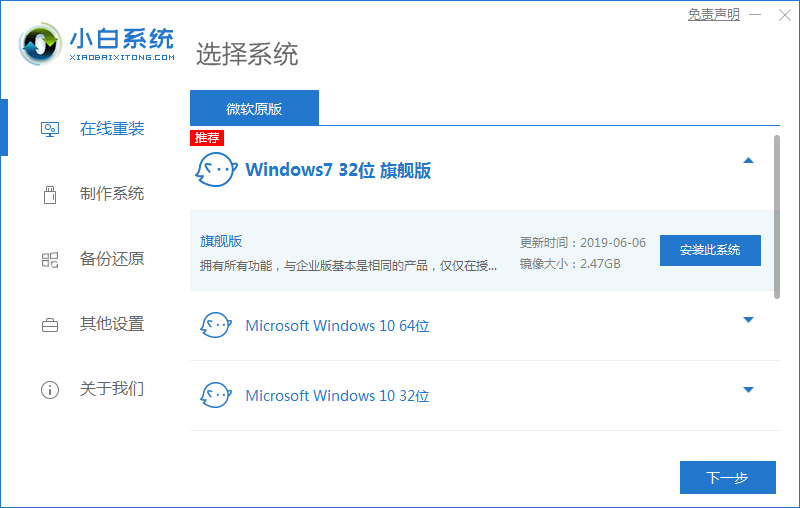
2、等待软件安装系统,安装前要提前备份文件防止重要文件丢失。
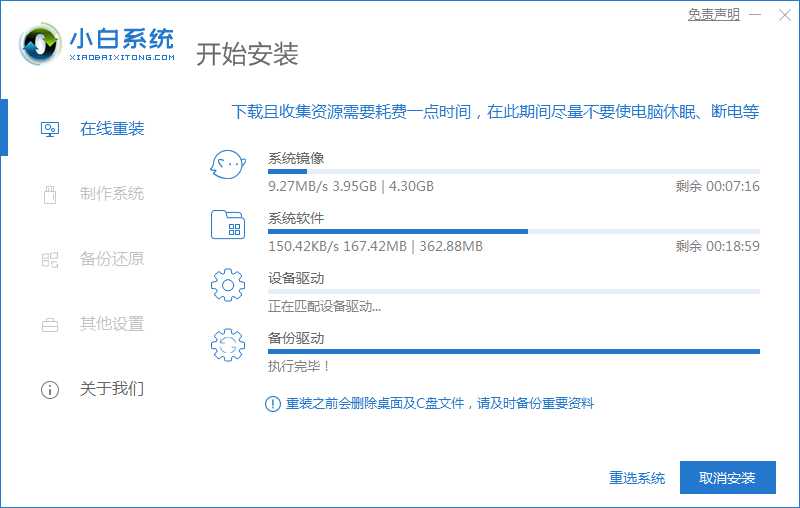
3、环境部署完成后点击立即重启电脑。
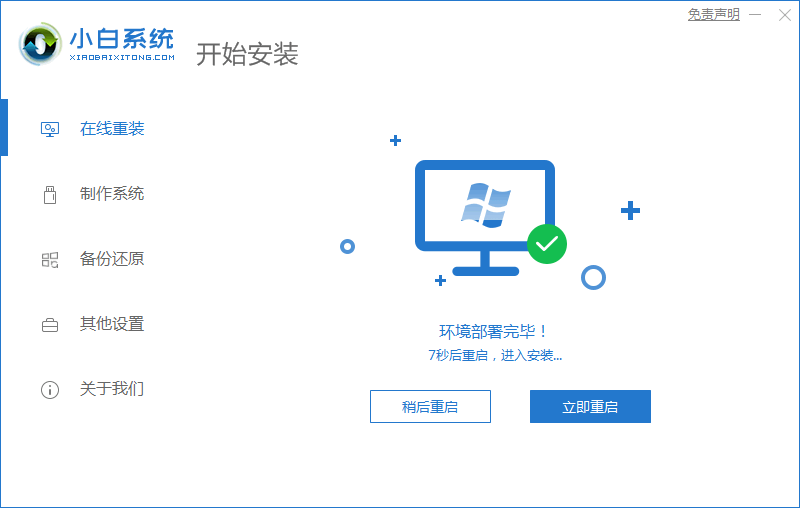
4、重启电脑后选择“XiaoBai PE-MSDN Online Install Mode”系统进入。
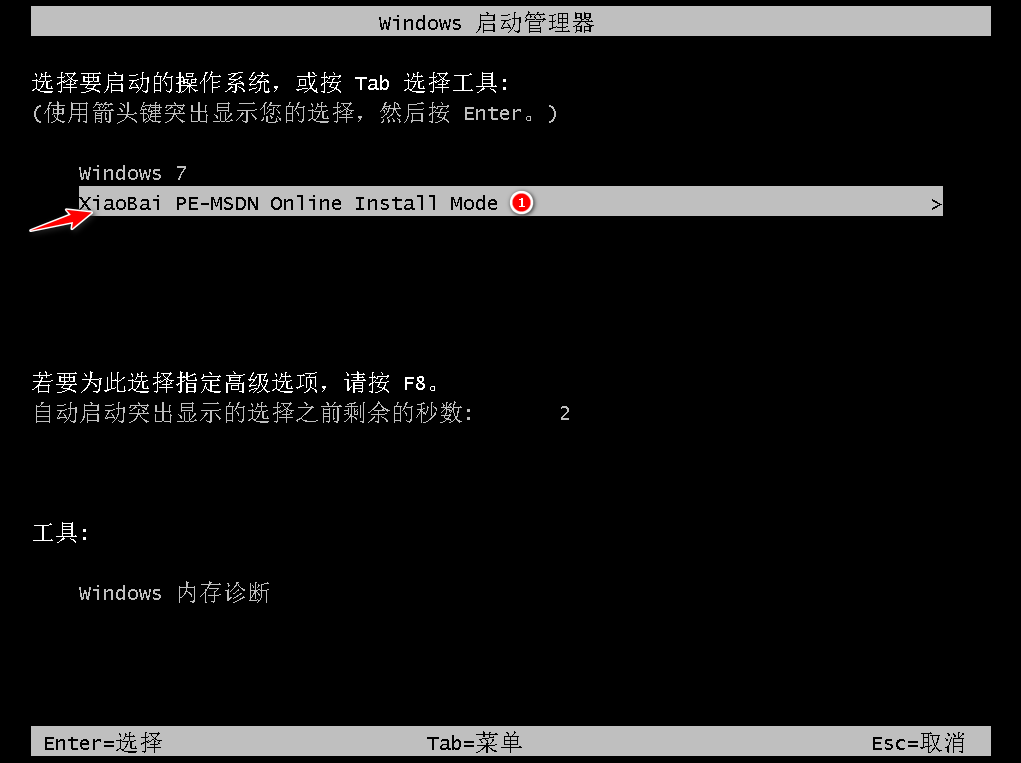
5、安装完毕后点击立即重启,再次重启电脑。

6、重启电脑时选择win7系统。
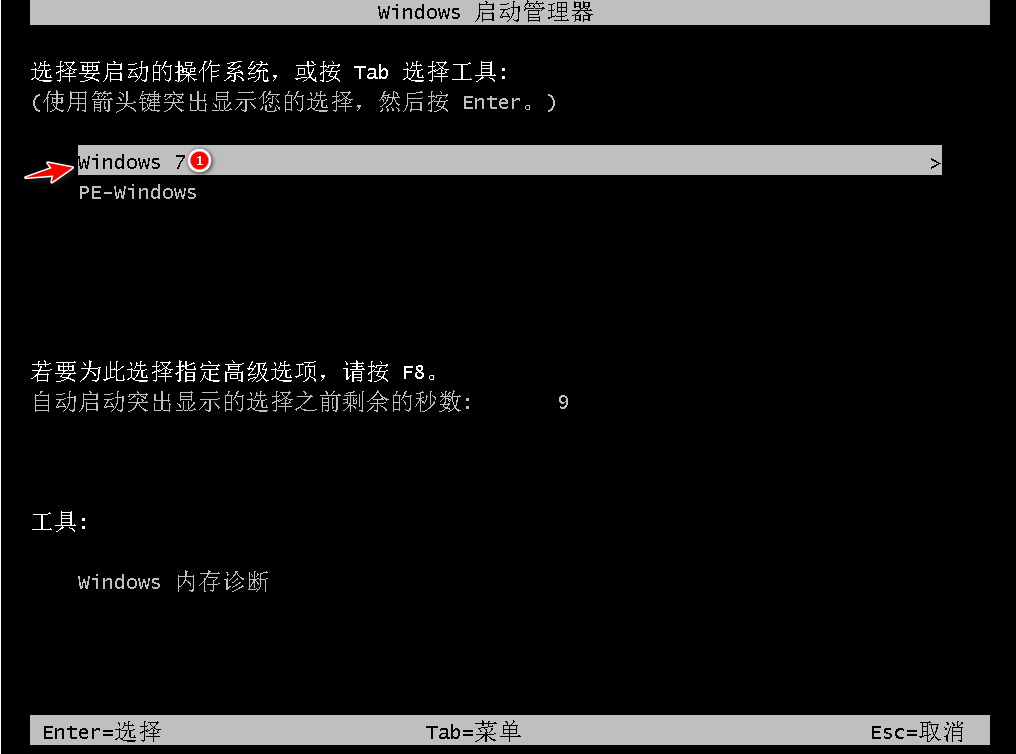
7、等待几分钟后我们进入win7系统菜单,安装完成。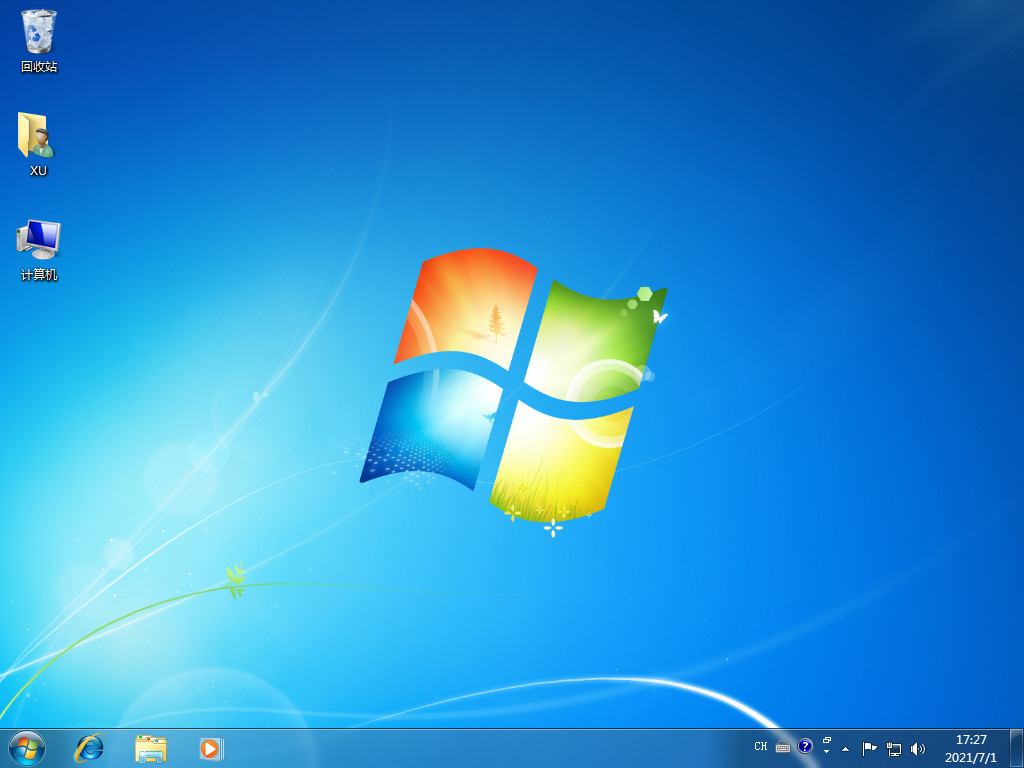
注意事项:
如果电脑里有重要文件需要备份,避免文件丢失。
总结:
在电脑上搜索安装小白一键重装软件,打开后选择自己需要的版本点击安装;
按照提示进行重装系统,并耐心等待;
重启后按照指示选择系统进入即可。
 有用
26
有用
26


 小白系统
小白系统


 1000
1000 1000
1000 1000
1000 1000
1000 1000
1000 1000
1000 1000
1000 1000
1000 1000
1000 1000
1000猜您喜欢
- 无线密码忘记了怎么办,小编教你无线路..2018/05/25
- 大白菜win7系统安装教程图解..2022/06/24
- 联想笔记本重装win7系统详细教程..2021/06/24
- 远程控制电脑,小编教你如何远程控制电..2018/06/08
- stp文件怎么打开,小编教你怎么打开stp..2018/04/21
- 电脑开机重装系统win7的操作教程..2023/01/13
相关推荐
- 详细教你华硕台式机如何安装win7系统..2020/05/11
- 昂达电脑在线重装win7系统2020/07/23
- 新电脑怎么装系统win72023/01/02
- fast无线路由器设置,小编教你设置教程..2018/08/13
- 为什么无线网络连接上却不能上网,小编..2018/07/14
- 联想电脑win7系统怎么分硬盘..2021/03/19

















